Θέλετε να δώσετε στον ιστότοπό σας μια μοντέρνα εμφάνιση και να δώσετε στους επισκέπτες τη δυνατότητα να σας ακολουθήσουν στα κοινωνικά δίκτυα; Τα εικονίδια κοινωνικών δικτύων είναι μια εξαιρετική επιλογή για να ενθαρρύνετε τη δέσμευση των χρηστών. Σε αυτόν τον οδηγό, θα μάθετε πώς να ενσωματώσετε και να προσαρμόσετε αποτελεσματικά αυτά τα εικονίδια με το Elementor. Ας βουτήξουμε κατευθείαν στα βήματα!
Βασικά συμπεράσματα
- Η ενσωμάτωση εικονιδίων κοινωνικών δικτύων στο Elementor είναι εύκολη και προσφέρει πολλές επιλογές προσαρμογής.
- Μπορείτε να προσθέσετε συνδέσμους σε διάφορα κοινωνικά δίκτυα και να τους προσαρμόσετε.
- Φροντίστε να ανοίγετε τους συνδέσμους σε νέα παράθυρα για να βελτιώσετε την εμπειρία του χρήστη.
Οδηγός βήμα προς βήμα
Για να προσθέσετε εικονίδια κοινωνικών δικτύων στον ιστότοπό σας WordPress, ακολουθήστε τα παρακάτω βήματα:
Βήμα 1: Επιλέξτε το widget για τα εικονίδια κοινωνικών δικτύων
Ανοίξτε τον επεξεργαστή Elementor για τη σελίδα στην οποία θέλετε να προσθέσετε τα εικονίδια κοινωνικής δικτύωσης. Αναζητήστε το widget για τα εικονίδια κοινωνικών δικτύων στον πίνακα Elementor. Σύρετε το widget στην επιθυμητή θέση στη σελίδα σας.
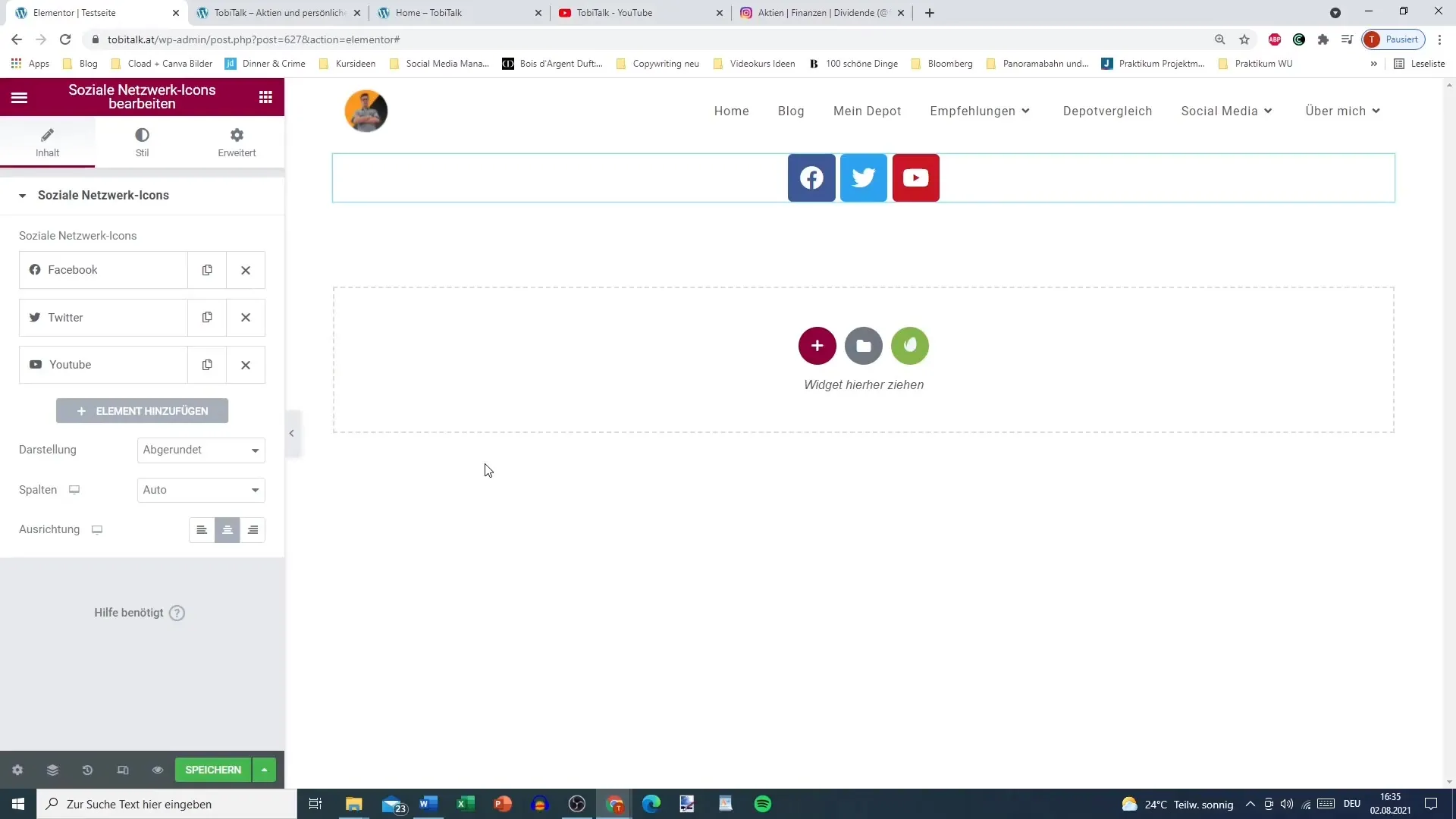
Βήμα 2: Επιλέξτε τα επιθυμητά κοινωνικά δίκτυα
Μόλις προστεθεί το widget, θα δείτε τα προεπιλεγμένα εικονίδια όπως το Facebook, το Twitter και το YouTube. Μπορείτε να επεξεργαστείτε αυτά τα εικονίδια ή να προσθέσετε νέα. Κάντε κλικ στο σύμβολο "+" για να ενσωματώσετε επιπλέον κοινωνικά δίκτυα, όπως το Instagram.
Βήμα 3: Προσθέστε συνδέσμους προς τα κοινωνικά δίκτυα
Πρέπει να εισαγάγετε τον αντίστοιχο σύνδεσμο για κάθε εικονίδιο κοινωνικού δικτύου. Κάντε κλικ στο επιθυμητό εικονίδιο και εισαγάγετε τον σύνδεσμο προς το κοινωνικό σας δίκτυο. Φροντίστε να αντιγράψετε το σύνδεσμο απευθείας από το πρόγραμμα περιήγησης και να τον επικολλήσετε εδώ.
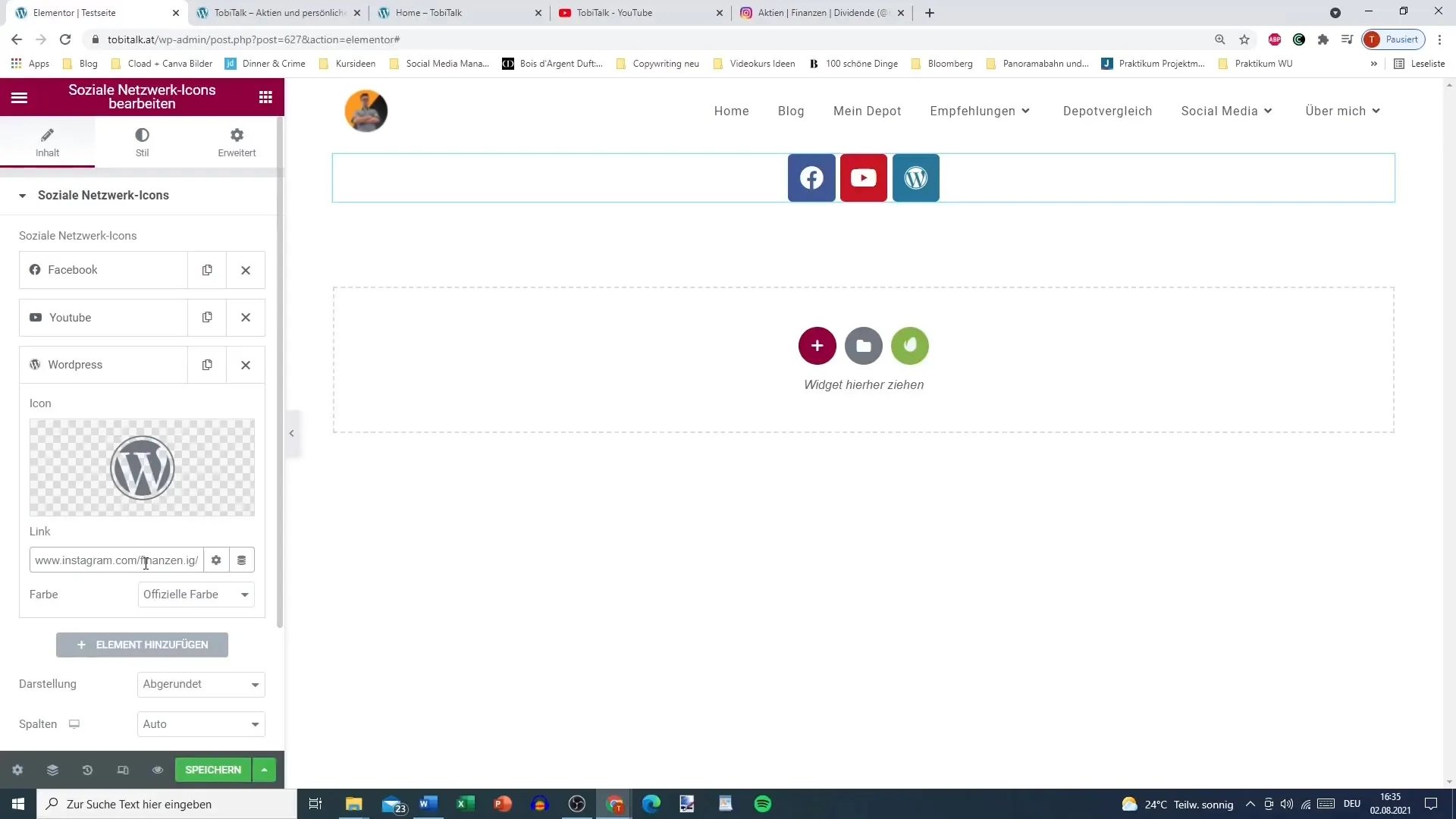
Βήμα 4: Επιλέξτε και προσαρμόστε τα εικονίδια
Για να εξατομικεύσετε το σχεδιασμό των εικονιδίων, κάντε κλικ στο εικονίδιο και μεταβείτε στη βιβλιοθήκη εικονιδίων. Εδώ μπορείτε να επιλέξετε από διάφορα εικονίδια. Εάν χρειάζεστε ένα εικονίδιο που δεν είναι διαθέσιμο, συνιστάται να το απαρνηθείτε για να διασφαλίσετε μια συνεπή εμπειρία χρήσης.
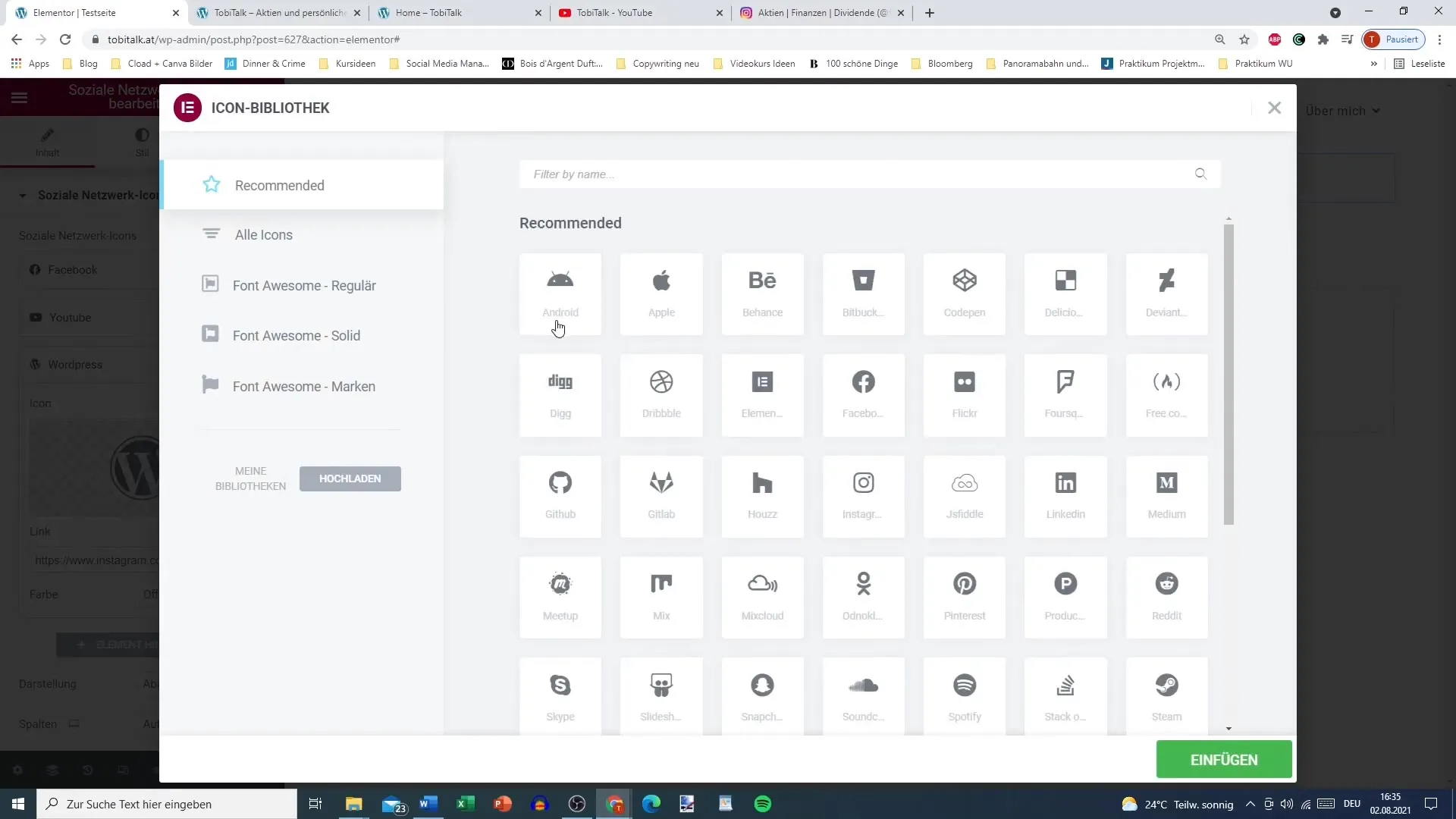
Βήμα 5: Ορισμός μεμονωμένων χρωμάτων
Έχετε τη δυνατότητα να ορίσετε επίσημα ή προσαρμοσμένα χρώματα για τα εικονίδια. Επιλέξτε την επιλογή "Προσαρμοσμένο χρώμα" για να προσαρμόσετε το βασικό χρώμα και το φόντο στις επιθυμίες σας. Αυτό διασφαλίζει ότι τα εικονίδια ταιριάζουν καλά με το συνολικό σχεδιασμό σας και είναι εντυπωσιακά.
Βήμα 6: Ορίστε την επιλογή σύνδεσης
Ένα κρίσιμο βήμα είναι η επιλογή "Άνοιγμα συνδέσμου σε νέο παράθυρο". Κάντε κλικ στην επιλογή συνδέσμου για κάθε εικονίδιο για να ενεργοποιήσετε αυτή τη λειτουργία. Έτσι διασφαλίζεται ότι οι χρήστες δεν απομακρύνονται από τον ιστότοπό σας όταν κάνουν κλικ στα κοινωνικά εικονίδια.
Βήμα 7: Αποθήκευση αλλαγών και ενημέρωση
Αφού πραγματοποιήσετε όλες τις απαραίτητες προσαρμογές, κάντε κλικ στην επιλογή "Αποθήκευση" και ανανεώστε τη σελίδα. Ελέγξτε ότι οι σύνδεσμοι λειτουργούν σωστά και ότι ανοίγουν σε νέα καρτέλα.
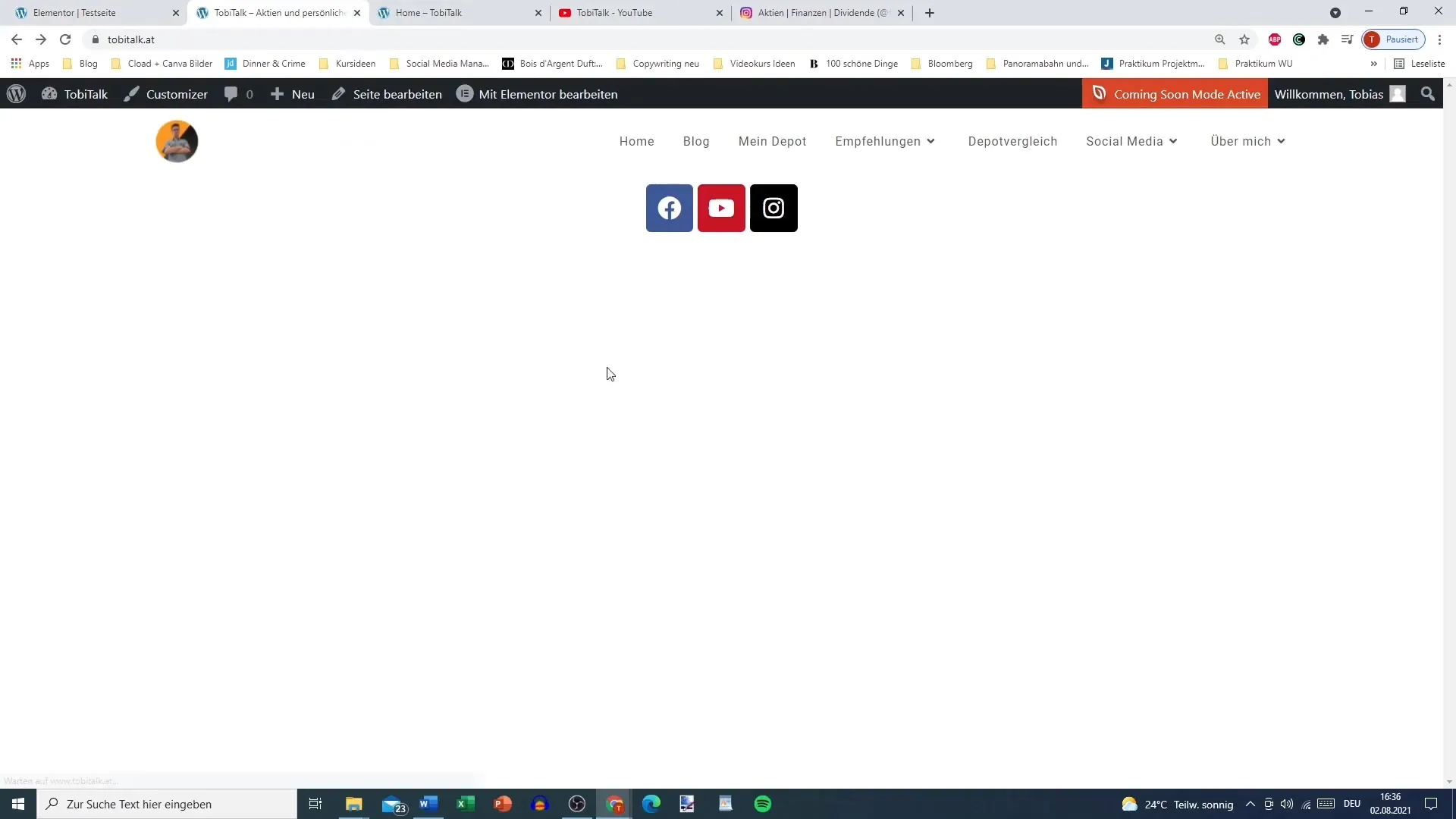
Βήμα 8: Προσαρμόστε τα εικονίδια στο επιθυμητό στυλ
Μεταβείτε στην επιλογή στυλ στον επεξεργαστή Elementor. Εδώ μπορείτε να προσαρμόσετε το μέγεθος των εικονιδίων, να αλλάξετε την απόσταση μεταξύ των εικονιδίων και να αποφασίσετε αν τα εικονίδια θα έχουν στρογγυλές ή τετράγωνες άκρες.
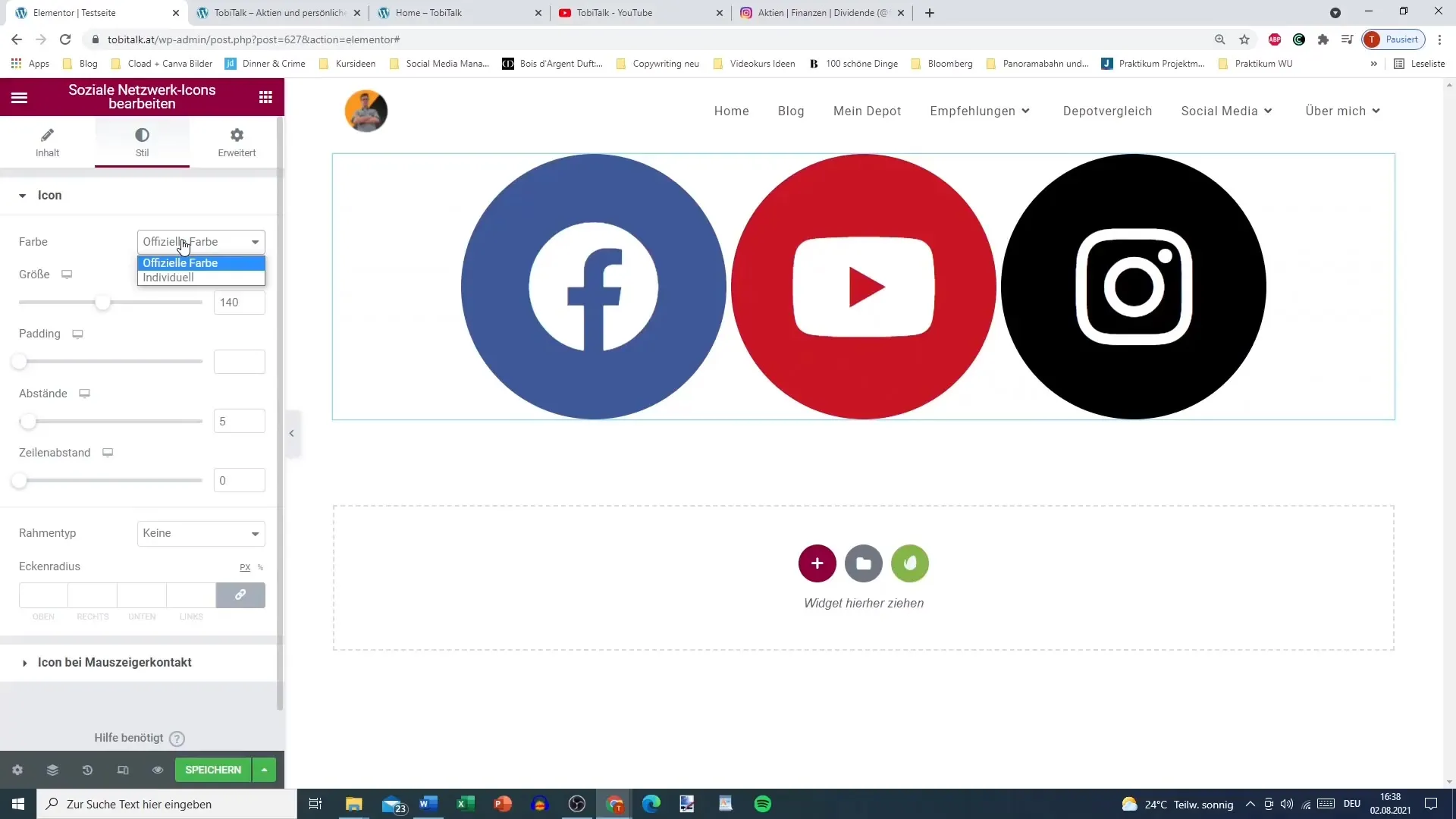
Βήμα 9: Προσθέστε επιλογές αλληλεπίδρασης
Θα θέλατε να δώσετε στα εικονίδιά σας μια επιπλέον διαδραστική πινελιά; Προσθέστε οπτικά εφέ στις επιλογές επαφής του δείκτη του ποντικιού, όπως "Grow" ή "Pulse". Αυτά τα εφέ διασφαλίζουν ότι τα εικονίδια ξεχωρίζουν όταν αγγίζονται.
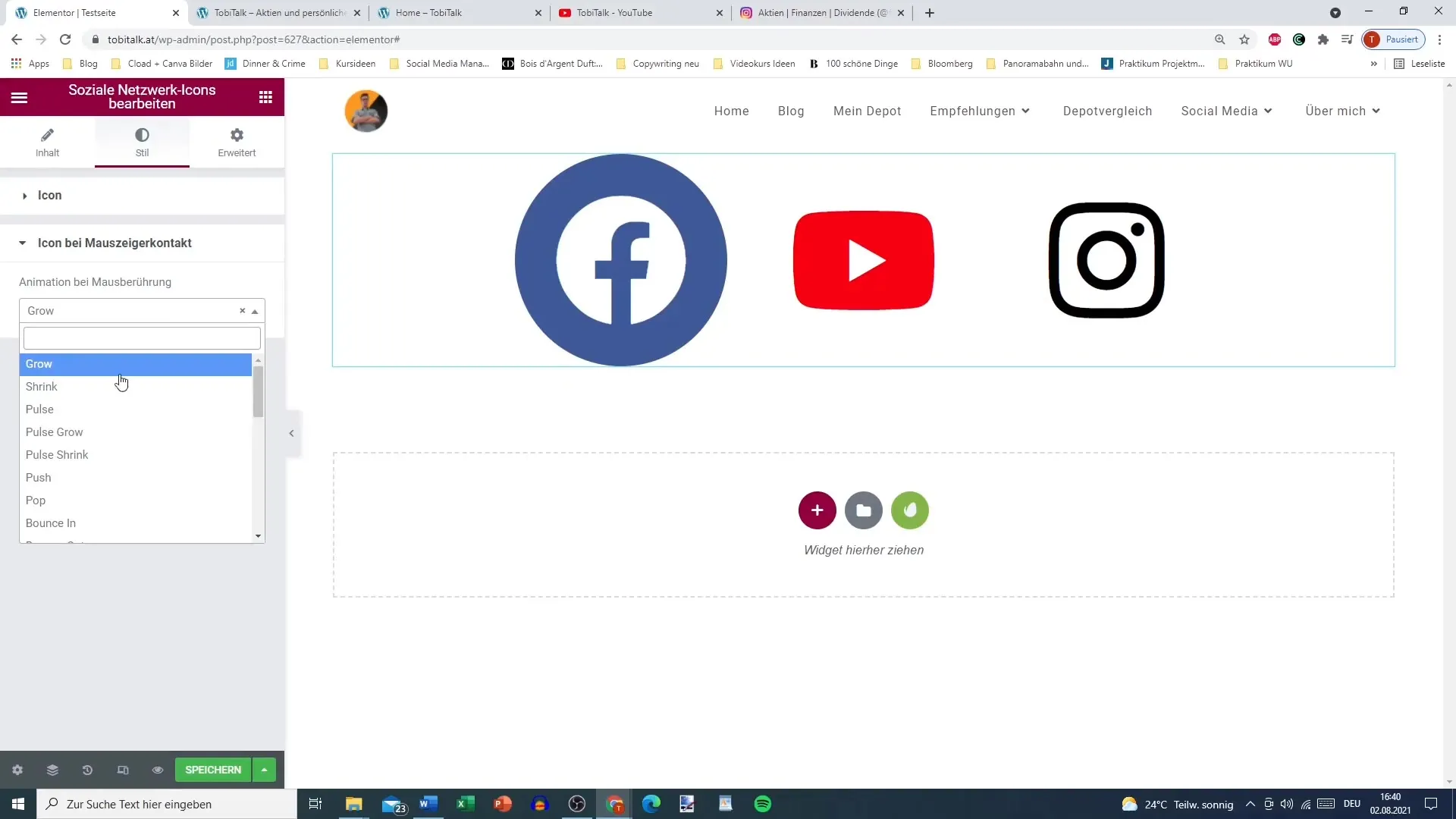
Βήμα 10: Τοποθετήστε τα εικονίδια σε κατάλληλη θέση
Τέλος, σκεφτείτε πού είναι καλύτερο να τοποθετήσετε τα εικονίδια στον ιστότοπό σας. Πολλοί χρήστες επιλέγουν να τα τοποθετήσουν στην κεφαλίδα ή στο υποσέλιδο. Μπορείτε επίσης να τα τοποθετήσετε σε κάθετη ή οριζόντια διάταξη.
Περίληψη - Πώς να ενσωματώσετε εικονίδια κοινωνικών δικτύων στον ιστότοπό σας WordPress με το Elementor
Η προσθήκη και η προσαρμογή των εικονιδίων κοινωνικών δικτύων στο Elementor είναι μια απλή διαδικασία που θα σας βοηθήσει να εκσυγχρονίσετε τον ιστότοπό σας και να αυξήσετε τη συμμετοχή των χρηστών. Μπορείτε να επιλέξετε προσαρμοσμένα χρώματα, συνδέσμους σε νέα παράθυρα και διαφορετικά στυλ για να προσαρμόσετε τα εικονίδια στις σχεδιαστικές σας προτιμήσεις.
Συχνές ερωτήσεις
Πώς προσθέτω εικονίδια κοινωνικών δικτύων στο Elementor; Σύρετε το widget εικονιδίων κοινωνικών δικτύων στον επεξεργαστή Elementor και προσθέστε τους επιθυμητούς συνδέσμους.
Μπορώ να προσαρμόσω τα εικονίδια; Ναι, μπορείτε να προσαρμόσετε τα χρώματα, τα μεγέθη και τα στυλ των εικονιδίων στις προτιμήσεις σας.
Γιατί οι σύνδεσμοι πρέπει να ανοίγουν σε νέα παράθυρα;Το άνοιγμα σε νέα παράθυρα διασφαλίζει ότι οι χρήστες παραμένουν στον ιστότοπό σας ενώ επισκέπτονται τα κοινωνικά δίκτυα.
Πώς μπορώ να προσθέσω διαφορετικά κοινωνικά δίκτυα;Κάντε κλικ στο σύμβολο "+" στο widget και προσθέστε νέα κοινωνικά δίκτυα από τη λίστα.
Πώς μπορώ να ορίσω εφέ για τα εικονίδια; Στην επιλογή στυλ, μπορείτε να επιλέξετε εφέ αλληλεπίδρασης όπως "Grow" ή "Pulse" για να κάνετε τα εικονίδια πιο ζωντανά.


